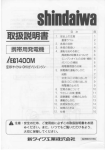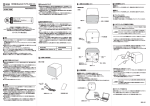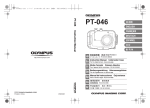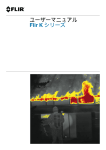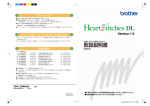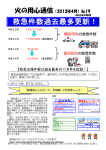Download ミノックス DSCデジタルスパイカメラ
Transcript
取扱説明書 目次 安全にご使用いただくために -------------- 4 テクニカルデータ ------------------------------- 5 この度は、 MINOX DSC (デジタル スパイ 各操作部とコンポーネント------------------ 6 カメラ) をお買い上げいただき、誠にあり バッテリーについて --------------------------- 8 がとうございます。 カメラの準備 製品を長くご愛用いただけるように、ご カメラの充電------------------------------------ 9 使用の前には必ずこの取扱説明書をよく MFUの充電 -------------------------------------- 9 お読みいただき、正しくお使いください。 MFUの取付け/取外し ------------------------- 10 micro SDカードで カメラのメモリ容量を増やす -------------- 11 カメラの電源を入れる ----------------------- 12 メタルチェーンを取り付ける -------------- 12 メニューの言語を日本語にする----------- 13 2 MFUを使う ディスプレイの電源を入れる-------------- 14 画像の消去 画像を一枚ずつ削除する -------------------- 20 フラッシュ--------------------------------------- 14 画像をすべて削除する ----------------------- 20 MFUテクニカルデータ ----------------------- 15 コンピュータとの接続 ------------------------ 21 カメラの設定を変更する 写真またはビデオを撮影する 写真を撮影する -------------------------------- 16 設定メニューを開く --------------------------- 23 フラッシュを使う ----------------------------- 16 内蔵メモリまたは microSDカードのフォーマット ----------- 23 ビデオを撮影する ----------------------------- 17 写真またはビデオを再生する モニタで写真またはビデオを見る ------- 18 画像の詳細を見る(写真のみ )------------- 18 複数の画像を同時に見る -------------------- 19 (サムネイル画像 ) スライドショーを見る ----------------------- 19 オートオフ時間の設定 ------------------------ 24 電源周波数の設定 ------------------------------ 24 初期設定(デフォルト )に戻る ------------- 25 言語の選択 --------------------------------------- 25 バッテリーの交換 ------------------------------ 26 カメラの保守 ------------------------------------- 29 トラブルシューティング--------------------- 30 3 安全にご使用いただくために 安全で快適にご使用いただくために下記の注意事項をよくお読みいただき、正しくお使い下さい。 これら注意事項は、使用者やその周りの人 々に危害や損害が起こるのを未然に防ぐためのもので す。また、以下の事項が守られずに故障が生じた場合、保証は適用されません 。 カメラおよびMFU(モニタ/フラ ッシュユ ニット)のバッテリー交換は、本説明書に 従い正しく行ってください。 (P26参照 ) 湿気や埃のない場所で保管してください。 高温状態の車の中に放置したり、熱いも のの側に放置しないでください。 万一、カメラおよびMFUが熱くなる、煙 が出る、焦げ臭いなどの異常が起きた 場合、速やかに弊社までご連絡くださ い。そのまま使用すると火災、火傷の 原因になります。 自動車等の運転者は運転中、絶対にカメ ラおよびMFUを操作しないでください。 事故の原因となります。 自分でカメラおよびMFUを分解しない でください。内部の高電圧回路により 感電の危険性があります。 乳幼児の手の届かない場所に置いてく ださい。乳幼児が誤ってストラップを首 に巻き付け、窒息する危険があります。 4 カメラをストラ ップで下げるときは、他の ものを引 っ掛けないようにご注意くださ い。怪我等の原因となることがあります。 カメラおよびMFUを水に落としたり、内 部に水が入 った場合、速やかに弊社まで ご連絡ください。そのまま使用すると火 災や感電の原因となります。 テクニカルデータ イメージセンサー 5MP CMOSセンサー (3.2MPハードウエア解像度) 画像解像度 静止画:2,560 x 1,920 Pixl (補完後) 動画:640 x 480 Pixl ファイル形式 静止画:JPEG 動画:AVI メモリー 内蔵:128MB NAND フラッシュメモリ 外部:microSDカード (オプション/16GBまで) ファインダー 光学式(ガリレオタイプ ) ディスプレイ 焦点距離 8.7mm (35mm換算42mm) レンズ絞り F3.0 合焦範囲 1m - 無限遠 ホワイトバランス 自動 シャッタースピード 自動 電源 充電式リチウムイオン電池 /USBケーブル 対応OS Windows ME/2000/XP/Vista Mac OS 9/OS X システム要件 1.5" TFT LCDディスプレイ (MFUに内蔵 ) 最低450MHzクロック、 128MB RAM、 800MB空きディスク、 データ転送 フラッシュ DSC:LED フラッシュ MFU:ストロボフラッシュ USB2.0 miniUSBケーブル(USB2.0) 寸法 (WxLxH) レンズ 8.7mm Minoctarレンズ (4枚構成ガラスレンズ、 IRフィルター内蔵 ) DSC : 86x30x21mm MFU : 76x41x21mm 重量 DSC : 74g MFU : 74g 5 各操作部とコンポーネント ●DSC(カメラ本体) シャッターボタン モードダイアル アップボタン ダウンボタン ON/OFF ボタン LED ディスプレイ miniUSBポート ストラップ金具 カメラ充電LED 6 ●LEDディスプレイ表示 :写真またはビデオモード :再生モード :[消灯]写真モードで撮影中 :ビデオモードで撮影中 :[点滅]メモリーフル :[点滅]バッテリー消耗 :フラッシュ起動中 ●MFU(モニタ/フラッシュユニット) 嵌め合いノッチ フラッシュ LED フラッシュ ON/OFF ボタン ディスプレイ コネクタ ●ディスプレイ(アイコン表示) SDカード表示(P11参照 ) microSDカード挿入時に表示 モード表示(P16-18参照 ) 写真モード ビデオモード 再生モード バッテリー残量表示(P8参照 ) 満充電 容量低下 容量無し 再生ズーム表示(P18参照 ) ※再生モードのみ (ビデオ再生は使用不可 ) 7 バッテリーについて Minox DSC (デ ジタル ス パイ カメラ)および MFU(モニタ/フラッシュユニット)は、それぞれ 工場出荷時に高性能リチウムイオンバッテリー が装着されています。 バッテリーが磨耗し、充電がうまくされなくなっ た場合は速やかに新しいバッテリーに交換して ください。 (P26「バッテリーの交換」参照 ) ※ただし、ミノックス社では間違ったバッテリー の取外し/取付けに起因する故障や破損に対 しては保証をしませんのでご注意ください。 カメラを初めて使用する時は、事前に内蔵の バッテリーを完全に充電してください。 8 ※バッテリーを初めて充電する時には、その性 能をフルに発揮させるために、必ず完全に充 電するようにしてください。充電が完了する と緑LED表示が消灯しますので、その前に充 電を中止しないでください。 カメラおよびMFU(モニタフラッシュユニット) がフル充電の状態であれば、 MFUのモニタの 右上にバッテリーマーク が表示されます。 カメラを使用中に、バッテリーマーク が、 に変わった場合は速やかにカメラ、MFU(モニ タフラッシュユニット)の充電を行ってください。 (P7: 「カメラの充電」 「MFUの充電」参照) の状態で使い続けると間もなくモニタ一上 に、大きく マークが表示されてカメラの電源 が落ちます。 カメラの準備 カメラの充電 MFU(モニタ/フラッシュユニット)の充電 カメラのminiUSBポ ート に、付属の充電用 ケ ーブル(mini USB - USB)を使 って、付属のAC アダプタ、あるいは電源の入 っているパソコン のUSBポートを接続します。 カメラは自動的に充電を開始します。 付属の充電用ケ ーブル(ミニジ ャック - USB)を 使 って、 MFUのコネクタ と付属のACアダプ タ、あるいは電源の入 っているパソコンのUSB ポートを接続します。 MFUは自動的に充電を開始します。 充電中は 緑 のカメラ充電LED が点 灯しま す。 充電が完了するとLEDは消灯します。 充電中は緑のフラッシュLED が点灯します。 充電が完了するとLEDは消灯します。 9 カメラの準備 取付け 取外し MFU(モニタ/フラッシュユニット)の取付け/取外し 取付け : MFUとカメラ両方の電源を切ります。 カメラの操作部と、MFUのディスプレイ面を下 にして両端を保持します。 MFUのコネクタ がカメラのソケ ットに合致 し、カメラのストラップ金具 がMFUの穴に入 るように、MFUとカメラを結合します。 10 取外し : MFUとカメラ両方の電源を切ります。 上下の嵌め合いノッチ を両側から同時に押 しながらカメラをMFUから分離します。 NOTE: ※MFUの着脱の際は、必ずカメラとMFU両方 の電源を切ってください。 ※MFU装着時はメタルチェーンは使用できません。 ※MFUの差込みが不完全な場合、モニタやフ ラッシュは起動しません 。 ※歪めたり、無理に着脱するとコネクタが曲が るなど、故障の原因になります。 バッテリー カバー micro SD カードスロット micro SDカードでカメラのメモリ容量を増やす Minox DSCは128MBの内蔵メモリを搭載してお り、約37枚の画像を記録することができます。 メモリー容量はmicro SDカードを装着すること により大幅に増やすことが可能です。 Minox DSCは16GBまでのmicro SDカ ードに対応して います。 micro SDカ ードはカメラ店や電器店 等でお買い求めください。 ●micro SDカードの装着: カメラのバ ッテリ ーカバ ーを開き、 micro SD カードを正しく装着します。 この時、カードの金色の接点が上向きになるよ うにしてカードスロットに挿入します。 ディスプレイに (SDマーク)が表示されます。 重要: micro SDカ ードを装着すると内部メモリは機 能しません 。撮影された画像や動画はすべて micro SDカードに記録されます。 micro SDカ ードを取り外すと内部メモリが再度 機能するようになります。 11 カメラの準備 カメラの電源を入れる カメラの電源を入れるにはカメラの ON/OFF ボ タン を LED ディスプレイ が青色 ( 写真/ ビデオモード ) または緑色 ( 再生モード ) に点 灯するまで押します。 ※不用意な電源の投入を避けるため、ON/OFF ボタンは数秒間押し続ける必要があります。 12 メタルチェーンを取り付ける (※ MFU を使用しない場合のみ) メタルチェーンを上図のようにカメラのストラッ プ金具 に取り付けます。 ※カメラが MFU(モニタ / フラッシュユニット) に接続されている時にはメタルチェーンを取り 付けることはできません。 NOTE: MFU をカメラに接続する場合はメタルチェーン を取り外してください。 <図1> <図2> <図3> <図4> メニューの言語を日本語にする MINOX DSCの表示メニ ューはいろいろな言語 を選択することができます。ここでは、日本語 に設定します。 1. カメラにMFU(モニタ/フラッシュユニット)を 接続し、両方の電源を入れます。 2. モードダイアル を回して (再生モード) を選択し、シャッターボタン を押して 「Playback」画面を表示します。 3. ダウンボタン を6回押して "Setup" を選び、 シャッターボタンで決定します。<図1> 4. 「Setup 」画面から、 ダウンボタンを4回押して "Language" を選び、 シャッターボタンで決定 します。<図2> 5.「Language 」画面<図3>から、 ダウンボタン を8回押して "Japanese" を選び、 シャッターボ タンで決定します。<図4> 13 MFUを使う 以下の操作はMFU(モニタ/フラッシュユニット)をカメラに正しく装着した後に行なってください。 それ以外ではMFUの電源は入りません 。 ●ディスプレイの電源を入れる ディスプレイの電源を入れる場合は、MFUのフ ラッシュ ON/OFFボタン をONにして、カメラ の電源を入れてください。ディスプレイにプレ ビューが表示されます。 ディスプレイの電源を切る場合は、MFUのON /OFFボタンをOFFにします。ディスプレイの電 源は切れますが、カメラの電源はそのままとな 14 ります。 ●フラッシュ フラッシュの充電: モードダイアル を に 合わせ、カメラを写真モードにします。 カメラのア ップボタン を一回押すとフラ ッ シュ ONになり、もう一度押すとフラッシュ OFF になります。フラ ッシ ュが充電完了すると、 MFUの緑色のフラッシュ LED が連続点灯し ます。 ※フラッシュの充電には約30秒必要です。 ●MFUテクニカルデータ フラッシュの発光: フラッシュが完全に充電さ れるとMFUの緑色のフラッシュLEDが点灯し、 フラッシュ準備完了を示します。 カメラのシャッターボタンを押すとフラッシュが 発光します。 NOTES: ※MFUのフラッシュ ON/OFFボタンはディスプ レイのみをON/OFFし、フラ ッシュには影響 しません 。 ※MFUはカメラに装着されている時以外には フラッシュもディスプレイも機能しません 。 ※フラッシュ ON状態でも、回りが充分明るい 場合はフラッシュは発光しません 。 ※フラッシュの強制発光はできません 。 MFUへの供給電圧:4V フラッシュ ディスプレイ 消費電流 OFF ON 130 mA 充電中 ON 300 mA 充電中 OFF 170 mA ※MFUがカメラに装着されている状態での数値です。 15 写真またはビデオを撮影する 写真を撮影する モ ードダイアル を に合 わせ、カメラを写真モ ードに します。 MFU(モニタ/フラッシュユニッ ト)が装着されて電源が入っ ている場合、モニタに シンボルが現れます。 カメラのビューファインダー、あるいは装着され たMFUのモニタで構図を決めます。 カメラのシャッターボタン を押すと撮影が行 なわれ、画像がメモリに記録されます。 撮影中および画像の記録中は、LEDデ ィスプレ イ が消灯します。これらの処理が完了する とLEDは再び青色に点灯し、次の撮影が可能 になります。 16 フラッシュを使う MINOX DSCには、カメラ本体に内蔵された LEDフラ ッシ ュと、 MFUに内蔵されたフラ ッ シュ、どちらかを使用することができます。 MFUが装着されている場合は優先的にMFUの フラッシュが起動し、MFUが装着されていない 場合はカメラのLEDフラッシュが起動します。 写真モードでカメラのアップボタン を押すと、 LEDディスプレイ が紫色に点灯し、フラッシュ が起動します。フラ ッシ ュは自動的に制御さ れ、光量が不足している場合のみ発光します。 MFUが装着されていない場合: ビデオを撮影する MFUを装着せずにカメラの アップボタン を押してフ ラッシュを起動します。 (P14「フラッシュ」参照 ) カメラ 内 蔵 のLEDフ ラ ッ LEDフラッシュ シ ュが使われます。これは 充電の必要がないため、直ちに使用できます。 モ ードダイアル を に合 わせ、カメラをビデオモ ード にします。 MFU(モニタ/フラ ッシ ュユ ニット)が装着されて電源が 入 っている場合はモニタに シンボルが現れ ます。 カメラのビューファインダーあるいは装着され ているMFUのモニタで構図を決めます。 カメラのシャッターボタン を押すと撮影を開 始します。 撮影中はカメラのLEDディスプレイ が赤色に 点灯します。再度シャッターボタンを押すと撮 影を終了し、 LEDは青色表示に戻ります。 MFUが装着されている場合: MFUを装着し、カメラのアップボタン を押して フラッシュを起動します。 (P14「フラッシュ」参照) MFUの緑色のフラッシュ LED が連続点灯し て、フラッシュが準備完了したことを示します。 フラッシュが準備完了となるまでの時間は、約 30秒必要です。 (内蔵バッテリーの充電状態に より変化します )フラッシュをOFFにするには 再度カメラのアップボタンを押します。 LEDは青色表示に戻ります。 17 写真またはビデオを再生する モニタで写真またはビデオを見る 画像の詳細を見る(写真のみ) カメラに記録された画像や ビデオクリップをMFU(モニ タ/フラッシュユニット)で見 ることができます。これを行 なうにはMFUをカメラに装着 し、電源をONにします。 カメラのモ ードダイアル を再生モ ード に 合わせます。 MFUのモニタに シンボルが現 れます。 アップボタン またはダウンボタン を使って 記録された画像またはビデオクリップを選択し ます。 ビデオクリップを再生するにはシャッターボタ ン を押します。再度ボタンを押すと再生を中 止します。 18 ズーム機能を使 って画像の詳細を見ることが できます。 画像の再生中にシャッターボタンを押して再生 メニューを表示します。ズームを選択し、 シャッ ターボタンを押します。 アップボタンまたはダウンボタンによりズームイ ン/ズームアウトができます。 複数の画像を同時に見る(サムネイル画像) スライドショーを見る 画像を再生している時にシャッターボタンを押 して再生メニューを表示します。記録された画 像をサムネイルで見るには、4サムネイル、また は9サムネイルを選び、 シャッターボタンを押し ます。モニタには選択したフ ォーマ ットで画像 が表示されます。 DSCは記録された画像をスライドショーで表示 する機能を持っています。 ア ップボタンまたはダウンボタンで画像を選ん でシャッターボタンを押すと、選択した画像が 表示されます。 画像を再生している時にシャッターボタンを押 して再生メニューを表示します。スライドショー を選び、 シャッターボタンを押します。スライド シ ョーを開始します。再度ボタンを押すとスラ イドショーを中止します。 19 画像の消去 画像を一枚ずつ削除する 画像をすべて削除する 再生モードからアップボ タン /ダウンボタン を使 って削除したい画 像を選択し、 シャッター ボタン を押して再生 メニューを表示します。 再生モ ードからシャッ ターボタン を押して 再生メニューを表示し ます。 「選択画象削除 」を選び、 シャッターボタンを 「全画面削除」を選び、 シャッターボタンを押し 押します。 ます。 確認の画面でアップボタンで「はい」を選び、 確認の画面でアップボタンで「はい」を選び、 再度シャッターボタンを押します。 再度シャッターボタンを押します。 選択した画像はメモリから完全に削除されます。 全ての画像はメモリから完全に削除されます。 警告! 20 写真画像およびビデオクリップを消去すると再び見ることはできません 。消去し ていいか疑問がある場合は削除する前にコピ ーをとっておくことをお勧めします。 Minox社では、不適切な操作によって失われたデータに対する責任は負いません。 コンピュータとの接続 MINOX DSCは次のオペレ ーティングシステム をサポートしています。 ● Windows 2000/ME/XP/Vista ● Mac OS 9 / OS X ドライバのインストールの必要はありません 。 また、記載より古いOSはサポートしていません。 NOTE: 電源の入っているコンピュータにUSBケ ーブル で接続すると、MINOX DSCはコンピュータから 電源供給され、バッテリーが充電されます。 (P9「カメラの充電」参照 ) カメラをコンピュータに接続する コンピュータに接続する時は、必ず事前にカメ ラの電源を入れておいてください。 それから付属のUSBケ ーブルを使用してカメラ をコンピュータに接続します。 小さい方のコネクタをカメラに、大きい方のコ ネクタをコンピュータに差し込みます。 初めてMINOX DSCをコンピ ュータに接続した 時、コンピュータは新しいハードウェアとして認 識します。そして自動的にドライバをインストー ルします。コンピュータがインストールの完了 を表示するまでお待ちください。 その後カメラの内蔵メモリーあるいはmicroSD カードに保存されている画像やビデオクリップ にアクセスすることができるようになります。 21 コンピュータとの接続 NOTE: カメラにmicroSDカ ードが装着されている場 合、そのカードに保存されているデータ以外は アクセスできません 。内蔵メモリに保存され ているデ ータにアクセスしたい時はあらかじめ microSDカードを取り外しておいてください。 Windows へのデータの転送 あなたのパソコンの「マイコンピュータ」アイコ ンをクリックします。 そこに「MINOX」のアイコンが表示されます。 このアイコンをダブルクリックし、 「DCIM」と 表 示されたフ ォルダを開きます。その中の 「100_ICAM」というフ ォルダに全ての画像が 入っています。 22 Macintosh へのデータの転送 カメラを接続すると、デスクトップに「MINOX」 という名前のハ ードドライブアイコンが表示さ れます。 このアイコンの中に「DCIM」と表示されたフォ ルダがあり、さらにその中にある「100_ICAM」 というフォルダに全ての画像が入っています。 この「MINOX」という名称は他の名前に変更で きます。 NOTE: パソコンに接続したカメラには、他のフ ァイル をダウンロ ードしたり保存したりすることもで きます。これを行なうには、上記のフォルダを 開き、コピーしたいファイルをカメラに保存しま す。 カメラの設定を変更する ●内蔵メモリ、 またはmicroSDカードのフォーマット: カメラの設定変更は、MFU(モニタ/フラッシュ ユニット)を接続し、 モニタを使って行ないます。 (P10「MFUの取付け/取外し」参照 ) 設定メニューを開く モ ードダイアル で再生モ ードを選び、 シャッ ターボタン を押します。再生メニューがモニ タに表示されます。 アップボタン /ダウンボタン で「設定 」を 選択してシャッターボタンを押して、次の項目の どれかを選びます。 カメラの内蔵メモリおよびmicroSDカ ードの フォーマットを行なうことができます。 設定メニューから「フォーマット」を選択し、 シャッターボタンを押します。フォーマットメ ニューから「はい」を選んでシャッターボタンを 押すと、保存された画像、ビデオクリップおよ びデータは全て完全に消去されます。 23 カメラの設定を変更する 24 ●オートオフ時間の設定: ●電源周波数の設定: 「オートオフ」を選んでシャッターボタン を 押します。 ア ップボタン /ダウンボタン を 使 ってカメラが自動的に電源オフとなるまでの 時間を選び、 シャッターボタンを押します。 ビデオモ ードで蛍光灯などの人工光で撮影す る際に発生するちらつきを軽減するために、電 源周波数の設定ができます。お使いになる地 域の電源周波数に合わせて50Hzまたは60Hz を選び、 シャッターボタン を押します。 ●初期設定(デフォルト)に戻る 工場出荷時の設定に戻すには、 「設定」を選び、 シャッターボタン を押して決定します。次の 設定画面から「デフォルト」を選び、 シャッター ボタンを押して決定します。 ●言語の選択 メニューに表示される 言語を設定することが できます。 「言語」 (デフォルトでは 「language」)を選択し、 シャッターボタン を 押します。 「言語 」画面から設定 したい言語を選び、 シ ャッタ ーボタンを押し ます。 25 バッテリーの交換 固定カバー バッテリーカバー DSC バッテリーカバー 固定カバー MFU DSCカメラおよびMFU(モニタフラッシュユ ニット)のバッテリー交換は注意事項を守 り、以下の手順で慎重に行ってください。 ※間違 ったバ ッテリ ー 交換により生じた破 損や故障は保証の対象外とさせていただ きます。 26 1. DSCカメラ、またはMFUのバッテリーカバー を横にスライドして開けます。内部にバ ッテ リーの固定カバーがあります。 ロックネジ DSC ロックネジ MFU 2. 固定カバ ーを指で押さえながらプラスドライ バ ーを使 ってロックネジを図のように外し、 固定カバーを指で押さえ付けながら、横にス ライドするように取外します。 ご注意 ※ネジを外した瞬間にバッテリーが飛び出す勢 いで、カバ ーやネジを紛失しないようにご注 意ください。 ※固定カバーにはロックの突起( 部分)があ り、無理に外すと破損する恐れがあります。 金属接点 バッテリー DSC バッテリー MFU 3. バッテリーの少し突出した部分を摘んで、引 出し、古いバッテリーを取り出します。 金属接点 DSC MFU 4.新しいバッテリーの金属接点部を奥にして、 下記のバッテリー挿入方向を参考に、DSCカ メラ、またはMFUのバッテリーを交換します。 バッテリー挿入方向 DSCカメラは" "のロゴ側に、バッテリー の極性表示 面がくるように、挿入します。 MFUは、モニタと反対側に、バッテリーの 極性表示 面がくるように、挿入します。 27 バッテリーの交換 DSC MFU 4. 固定カバーを戻し、ロックネジを矢印の方向 に締めてます。 5. バッテリーカバーを元のとおりに閉じます。 28 ご注意 ※ネジを強く絞め過ぎると、 固定カバーを破 損する恐れがあります。 ※ DSC カメラと MFU のロックネジはそれぞれ 異なります。 (使用するネジを間違えるとバッ テリーカバーは閉まりません) ※新しいバッテリー挿入時は、" +− " の極性 にご注意ください。 カメラの保守 MINOX DSCを正しくお使いいただくために、以下 をお読みください。以下のような場所での使用・ 保管はしないでください。 ・湿度の高い場所、濡れた場所、埃っぽい場所 ・太陽の直射にさらされる場所、閉め切 った自 動車の内部など高温になる場所 ・極端に低温度の場所 ・振動の激しい場所 ・煙や蒸気にさらされる場所 ・強い磁気のある場所(電気モーター、変圧器、 磁石の近くなど) ・強い薬品、農薬、ゴム、ビニ ール製品などが 長時間保管されている場所 NOTE: MINOX DSCは、砂や埃から遠ざけてください。一 般的なデジタルカメラと同様、MINOX DSCは砂や 埃の悪影響を受けます。砂が入りやすい状況、特 に海辺や砂漠など細かい砂が風で飛んでいる環 境では、カメラをしっかりと保護してください。 ●保管 機材は乾いた場所で保管してください。 ●清掃 レンズ、LCDの表面の清掃には、小さいブラシを 使 って注意深くゴミを取り除いてください。表面は マイクロファイバークロスで優しく拭いてください。 レンズの表面に汚れがある場合はレンズクリーナー 液を一滴マイクロファイバークロスにたらし、優しく 拭います。 カメラ、MFU(モニタ/フラッシュユニット)の表面を 堅いものでこすらないでください。ベンジン、ラ ッ カ ーシンナ ーなどの揮発性溶剤、殺虫剤などを使 わないでください。本体が変質、変形したり、コー ティングにダメージを与えたりすることがあります。 ●航空機への搭乗 チェックインする荷物には入れないでください。 手荷物で安全に保管されることをお勧めします。 29 トラブルシューティング 問題点 原因 ●カメラの電源が入っていない →ON/OFFボタンをしばらく押し続ける ●バッテリーの電圧が低い →バッテリーを充電するか、付属のACアダプターに接 続してお使いください。 ●カメラとMFUの接触不良 →電気接点を柔かい乾いた布で清掃してください。 撮影 (写真/動画) できない ● モ ードダイアル が 再生 モードになっている ●フラッシュが充電中 ●microSDカ ードが一杯に なっている ●microSDカ ードが正しく フ ォーマ ットされていな い バッテリーが 充電できない 30 解決方法 カメラが 動作しない ●カメラのUSBポ ートとパ ソコンまたはACアダ プ ターの接続不良 →モードダイアルを適切な位置(写真またはビデオ) に切り替えてください。 →フラッシュの充電が完了すると撮影ができるように なります。 →新しいmicroSDカードを挿入するか、カード内の全 ての画像とデ ータをパソコンにダウンロ ードして、 カードの画像またはデータ消去してください。 →SDカードをフォーマットする。 「内蔵メモリとSDカー ドのフォーマット」の項をご参照ください。 ※フォーマット後も問題が解決しない場合はmicroSD カ ードのロジック回路が破損していることが考えら れます。弊社サービスまでご相談ください。 →USBケーブルがしっかりと差し込まれているか、パソ コンの電源が入 っているか、ACアダプタ ーがしっか りとコンセントに入っているか確かめてください。 問題点 原因 解決方法 画像がぶれている (シャープでない) ●カメラぶれを起こしている →シ ャッタ ーボタンを押す時にぶれないよ うに注意してください。 画面の中の 被写体が暗い ●光量が十分でない →フラッシュを使ってください。 画面の中の 被写体が明るすぎる ●被写体が近すぎる、フラ ッシ ュ が強すぎる ●被写体に直接強い光があたって いる、 あるいは被写体からの強 い反射がカメラに入っている ●フラッシュがONになっているが 不必要な条件である →被写体との距離を大きくとるようにしま す。 →撮影の角度を変えてみてください。 画像に白い点が 入る ●空中のゴミとか虫にフラ ッシ ュ が反射している →カメラの機能によるものではありません。 (特にフラッシュ使用時に起こりうる現象 です) 画像に汚れのよう なものが見られる ●レンズの汚れ →市販のクリーニングセットを使ってレンズ を清掃してください。 →フラッシュを切ってください。 ※その他、いずれかの理由でカメラの操作が効かなくなった場合は、ON/OFFボタンとシ ャッタ ーボタン を同時に押して強制終了することができます。 31 お買い上げ製品に関するご質問は、お買い上げの販売店、 または下記までお問い合わせください。 株式会社駒村商会 カストマーサポート ●お問い合わせ先(9:00∼17:00 /土日祝日を除く) TEL. 048-299-3246 MINOX 日本総代理店 ●"MINOX""ミ ノ ッ ク ス"は ド イ ツ、MINOX GmbH 社の登録商標です。 ●この取扱説明書は2010年4月現在のものです。 ●この取扱説明書に記載の製品に関する外観・仕様 などは予告無しに変更する場合があります。 株式会社駒村商会 〒 103-0013 東京都中央区日本橋人形町 3-2-4 駒村ビル TEL.03-3639-3351 FAX.03-3808-0115 www.komamura.co.jp